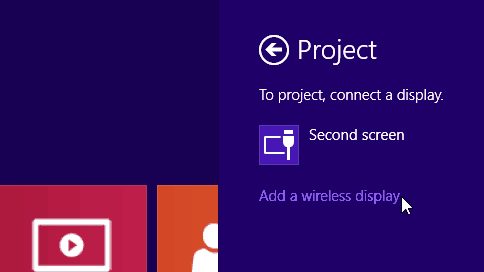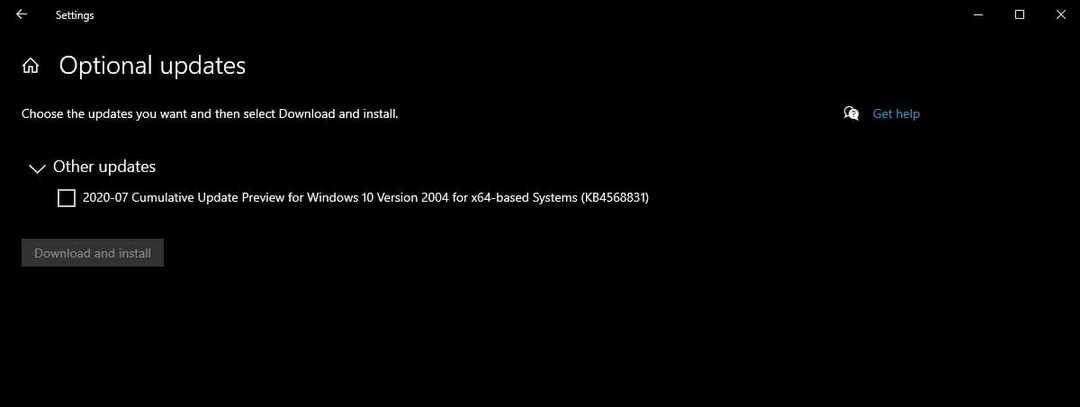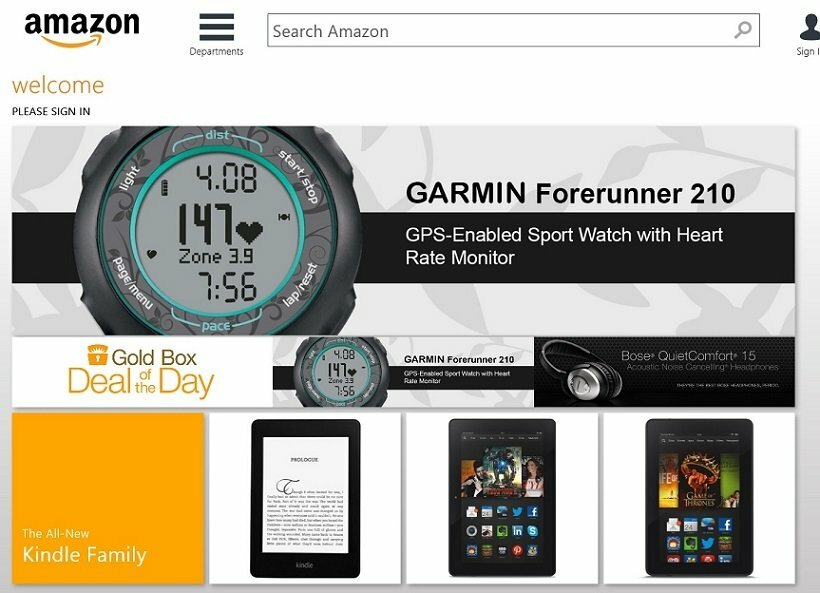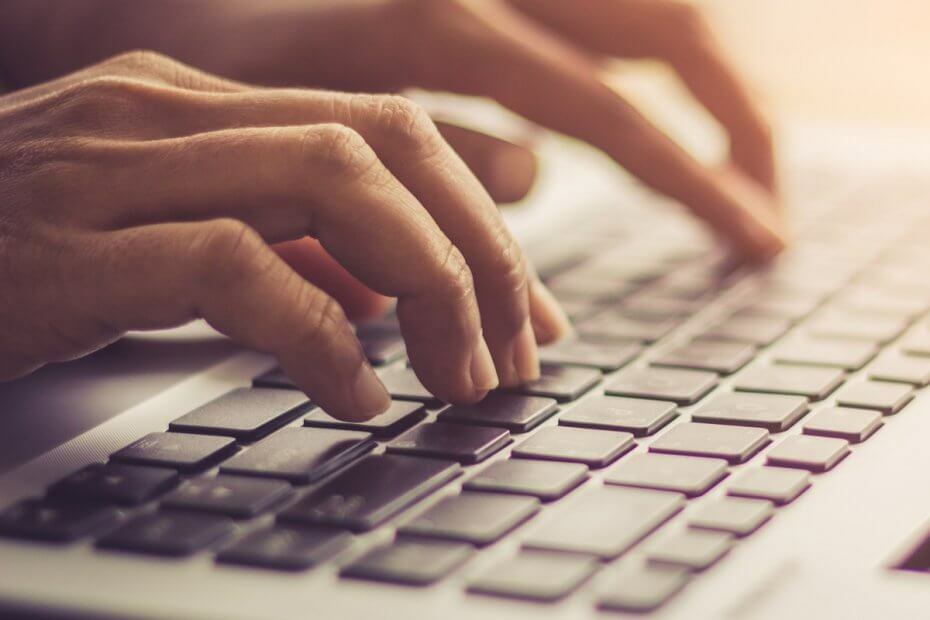
Många användare blev besvikna när de såg att Uppdateringar av Patch Tuesday-januari-omgången innehöll inte en fix för filsökningsproblemen.
Dessa frågor fanns för Redan tre månader, och de förhindrade funktionaliteten hos några mycket grundläggande Windows-funktioner.
Det verkar dock som att Microsoft äntligen har tagit upp den här frågan sedan dess det släppte ett Indexer Diagnostics-verktyg för att hjälpa användare att felsöka och i vissa fall lösa problemet.
Hur fungerar Indexer Diagnostics-verktyget?
Även om förekomsten av detta verktyg verkligen är goda nyheter, är det fortfarande i Beta-testning. Det fungerar genom att upptäcka potentiella problem som påverkar tjänsten Sökindexer.
Det gör det genom att göra det möjligt att kontrollera om dina filer är indexerade och vilka sökvägar som är indexerade.
När det gäller filindexeringsprocessen, Microsoft konstaterade att:
Indexering är processen att titta på filer, e-postmeddelanden och annat innehåll på din dator och katalogisera deras information, till exempel orden och metadata i dem [...]
När du söker på din dator efter indexering tittar det på ett index med termer för att hitta resultat snabbare.
Dessutom verkar det som att endvanced-användare som systemadministratörer kan också använda Indexer Diagnostics-verktyget för att spåra en enhets resursanvändning. Det görs genom att samla in resursspår när indexeraren använder för många resurser från appens flik Prestanda.
Verktyget är tillgängligt via Microsoft App Store och det är helt gratis. Beslutet att göra det tillgängligt på detta sätt härrör från önskan att göra verktyget mycket lättare tillgängligt.
Med tanke på hur allt du behöver göra för att hämta en butiksapp laddas ner och sedan startar den, det verkade som den perfekta åtgärden.
- Ladda ner Indexer Diagnostics-verktyget
Tror du att en lösning för filsökningsproblemen har länge kommit? Berätta vad du tycker om Indexer Diagnostics-verktyget i kommentarfältet nedan.